Benieuwd naar de capaciteit van uw computer? Als u uw harde schijfruimte op Windows, Mac of Linux controleren, volgt u deze instructies.
Stappen
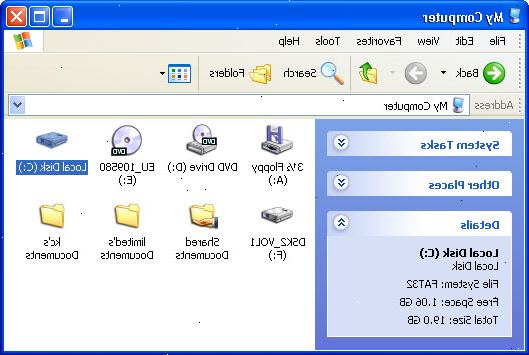
Windows
- 1Ga naar mijn computer. Er is vaak een icoon voor deze op uw bureaublad. Zo niet, klik je op Start-knop en zoek het op in het menu. (In de nieuwere versies van Windows, is het misschien weer zo gewoon Computer).
- 2Zoek uw harde schijf. Dit zal aangeduid als Lokale schijf (C:) op de meeste computers. Merk op dat als u een tweede harde schijf, kunt u gebruik maken van deze stappen om hen beiden afzonderlijk te controleren.
- 3Klik met de rechtermuisknop op uw harde schijf icoon en selecteer "eigenschappen". Dit zal een venster dat alle informatie die u nodig heeft over uw harde schijf toont samen met een cirkeldiagram afbeelding te openen.
- 4Kijk naar je harde schijf. Dit zal niet alleen in het dialoogvenster eigenschappen worden vermeld, maar ook aangetoond in het cirkeldiagram (meestal door de kleur roze).
Mac
- 1Open een Finder-venster. Dit kan gedaan worden door te dubbelklikken op een map op uw bureaublad.
- 2Kijk naar de onderkant van het venster. Uw hoeveelheid beschikbare ruimte zal er worden vermeld.
Linux
- 1Open een terminalvenster. U kunt ook drukken op CTRL + ALT + F1 te gaan troosten.
- 2Type df en druk op enter. Dit geeft je de output in KB geven.
- 3Type df-h en druk op enter. Dit geeft je de output in MB en GB, die gemakkelijker te lezen te geven.
Tips
- Als je probeert om ruimte vrij te maken op de computer, er rekening mee dat u uw harde schijf ruimte niet kan veranderen door simpelweg slepen van bestanden in je prullenbak, moet je de prullenbak leeg om meer ruimte te maken.
- Een bit is de meest fundamentele eenheid van omvang gegevens in de huidige computers. Het kan vertegenwoordigen 0 of 1 (uit het binaire systeem is NIET decimaal). Er is geen eenheid nog kleiner dan een "bit" van data.
- 1 byte is 8 bits.
- 1 kilobyte gelijk is aan 1024 bytes.
- 1 Megabyte is gelijk aan 1024 kilobytes.
- 1 Gigabyte is gelijk aan 1024 Megabytes.
- 1 Terabyte is gelijk aan 1024 Gigabytes.
- Er zijn verschillende data grootte-eenheden, waarvan sommige met elkaar verward. De "byte" genoemd units zijn standaard voor de grootte gegevens op opslagapparaten. Twee unit systemen vaak verward zijn Megabytes (MB) en Megabits (Mb), gigabytes (GB) en gigabit (Gb), kilobytes (KB) en kilobits (Kb), etc, etc. De "bit" suffix-eenheden worden vaker gebruikt voor het meten van gegevens die via een netwerk of via een "computer bus", terwijl de "byte" suffix eenheden worden gebruikt om de grootte van de opgeslagen gegevens te meten. De twee kunnen worden gemengd, maar dicteren dat "byte" suffix eenheden worden gebruikt voor gegevensopslag en "bit" suffix eenheden worden gebruikt om de grootte van data in-transit (worden verplaatst door een circuit, zoals van de CPU te meten het RAM-geheugen, CPU naar de harde schijven "bus" van een draadloze adapter aan op een router, etc.).
- Op de meeste bestandssystemen, bestanden nemen meer ruimte in dan hun werkelijke grootte. Verwijzen naar een definitie van "cluster".
- Als u nog steeds hulp nodig het controleren van uw harde schijf ruimte nodig heeft, zie Hoe harde schijf te controleren.
Waarschuwingen
- Merk op dat voor alle data-opslag-apparaten (bijv. USB Flash Drives, CD / DVD-schijven, harde schijven, SSD's, etc), een bepaalde hoeveelheid ruimte moet worden gereserveerd voor het bestandssysteem data. Deze data bevat informatie zoals de fysieke locaties van de bestanden, metainformation (type bestandssysteem, revisie, enz.), veiligheid eigenschappen, enz. Hoe groter de schijf, hoe groter dit gebied zal zijn. Daarom is een klein procent van de ontbrekende ruimte vermist is niet de schuld van de fabrikant, maar slechts een technologische eis.
- Deze gereserveerde ruimte mag niet nemen een zeer groot percentage van de drives ruimte. Als er meer dan 5% ontbreekt, hetzij het bestandssysteem op het apparaat is corrupt (in welk geval een indeling moet worden uitgevoerd), of het apparaat is fysiek beschadigd / goedkope kwaliteit. Opgemerkt zij dat Linux zich meestal ongeveer 5% van (de omvormer het besturingssysteem is geïnstalleerd) capaciteit van het systeem drive de schijf voorkomen dat geheel gevuld (het stelsel schijf wordt helemaal vol instabiliteit kan leiden). Er zijn methoden te verhogen / verlagen deze, hoewel de reserve volledig verwijderen is af te raden.
- Soms fabrikanten gebruiken 1000 in plaats van 1024, een aantal keren, toen advertentieruimte. Bijvoorbeeld, diskettes moeten dichter bij 1,38 megabytes plaats het algemeen nummer 1.44.
